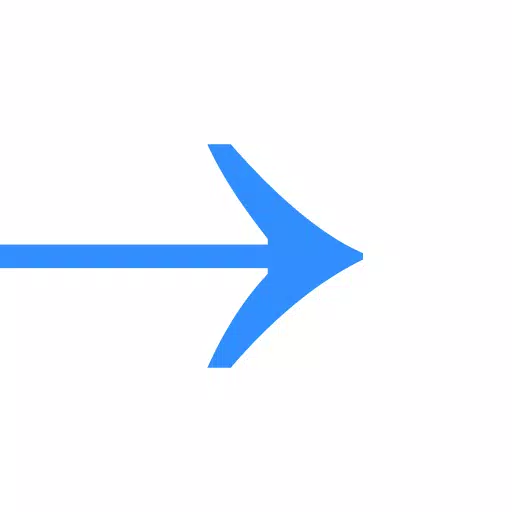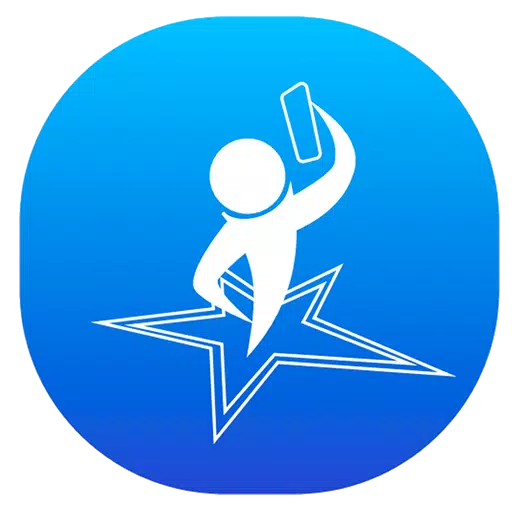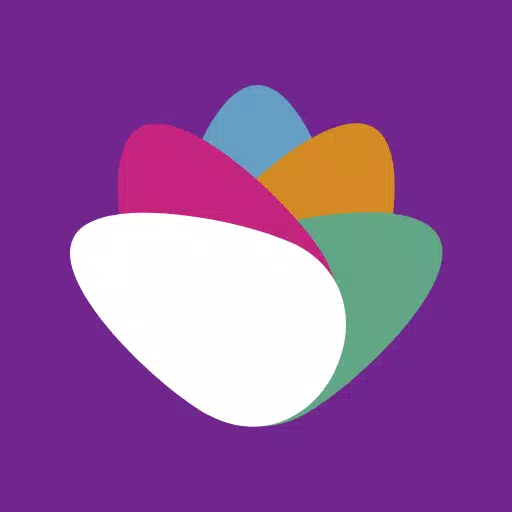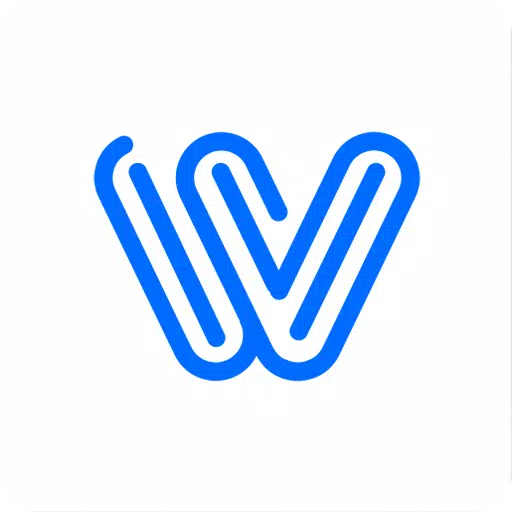Arithmétique simple dans Minecraft : diviser l'écran en parties
Revivez l'expérience classique de coopération sur canapé avec Minecraft ! Ce guide vous montre comment profiter de Minecraft en écran partagé sur votre Xbox One ou une autre console compatible. Rassemblez vos amis, prenez quelques collations et commençons !
Considérations importantes :
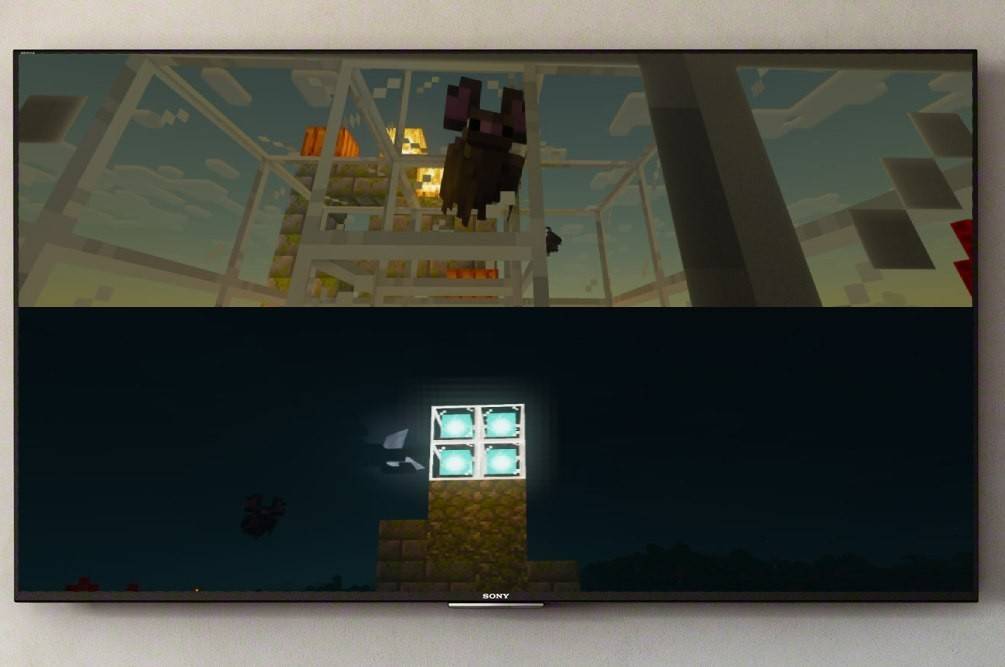 Image : ensigame.com
Image : ensigame.com
L'écran partagé de Minecraft est une fonctionnalité exclusive à la console. Malheureusement, les joueurs PC manquent ce plaisir multijoueur local. Assurez-vous que votre téléviseur ou moniteur prend en charge la résolution HD (720p) et que votre console est également capable de produire cette résolution. Une connexion HDMI est recommandée pour le réglage automatique de la résolution ; VGA peut nécessiter une configuration manuelle dans les paramètres de votre console.
Gameplay local en écran partagé :
 Image : ensigame.com
Image : ensigame.com
Jusqu'à quatre joueurs peuvent profiter d'un jeu simultané sur une seule console. Le processus est similaire sur toutes les consoles, bien que les pressions sur des boutons spécifiques puissent varier.
- Connectez votre console : Utilisez un câble HDMI pour des résultats optimaux.
- Lancez Minecraft : Créez un nouveau monde ou chargez-en un existant. Surtout, désactivez le mode multijoueur dans les paramètres.
- Configurez votre monde : Choisissez la difficulté, les paramètres et les paramètres du monde comme vous le souhaitez.
- Démarrez le jeu : Une fois chargé, activez des emplacements de joueur supplémentaires. Cela implique généralement d'appuyer deux fois sur un bouton spécifique (par exemple, « Options » sur PS, « Démarrer » sur Xbox).
- Connectez-vous et jouez : Chaque joueur se connecte à son compte pour rejoindre la partie. L'écran sera automatiquement divisé en sections (2-4 joueurs).
 Image : ensigame.com
Image : ensigame.com
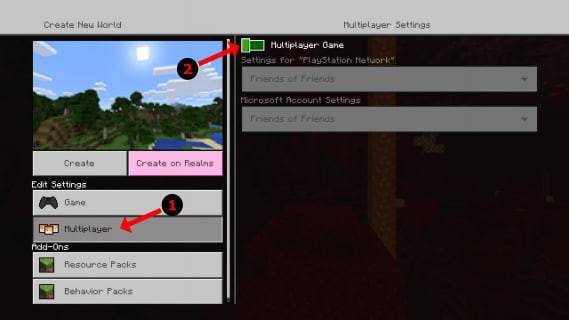 Image : alphr.com
Image : alphr.com
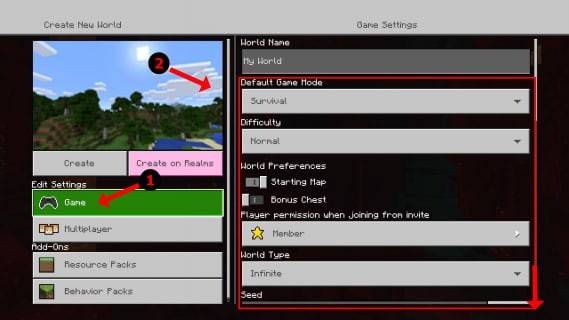 Image : alphr.com
Image : alphr.com
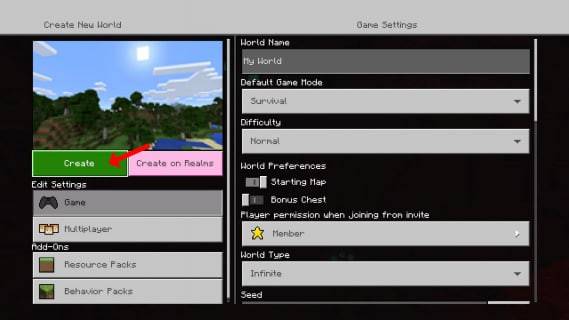 Image : alphr.com
Image : alphr.com
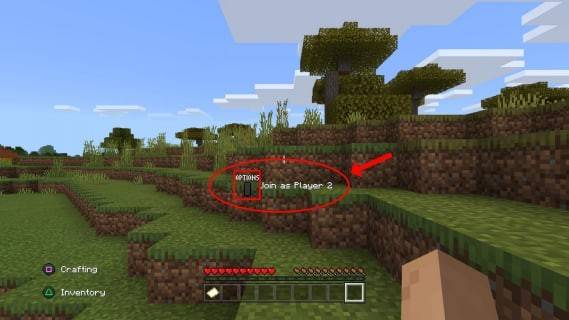 Image : alphr.com
Image : alphr.com
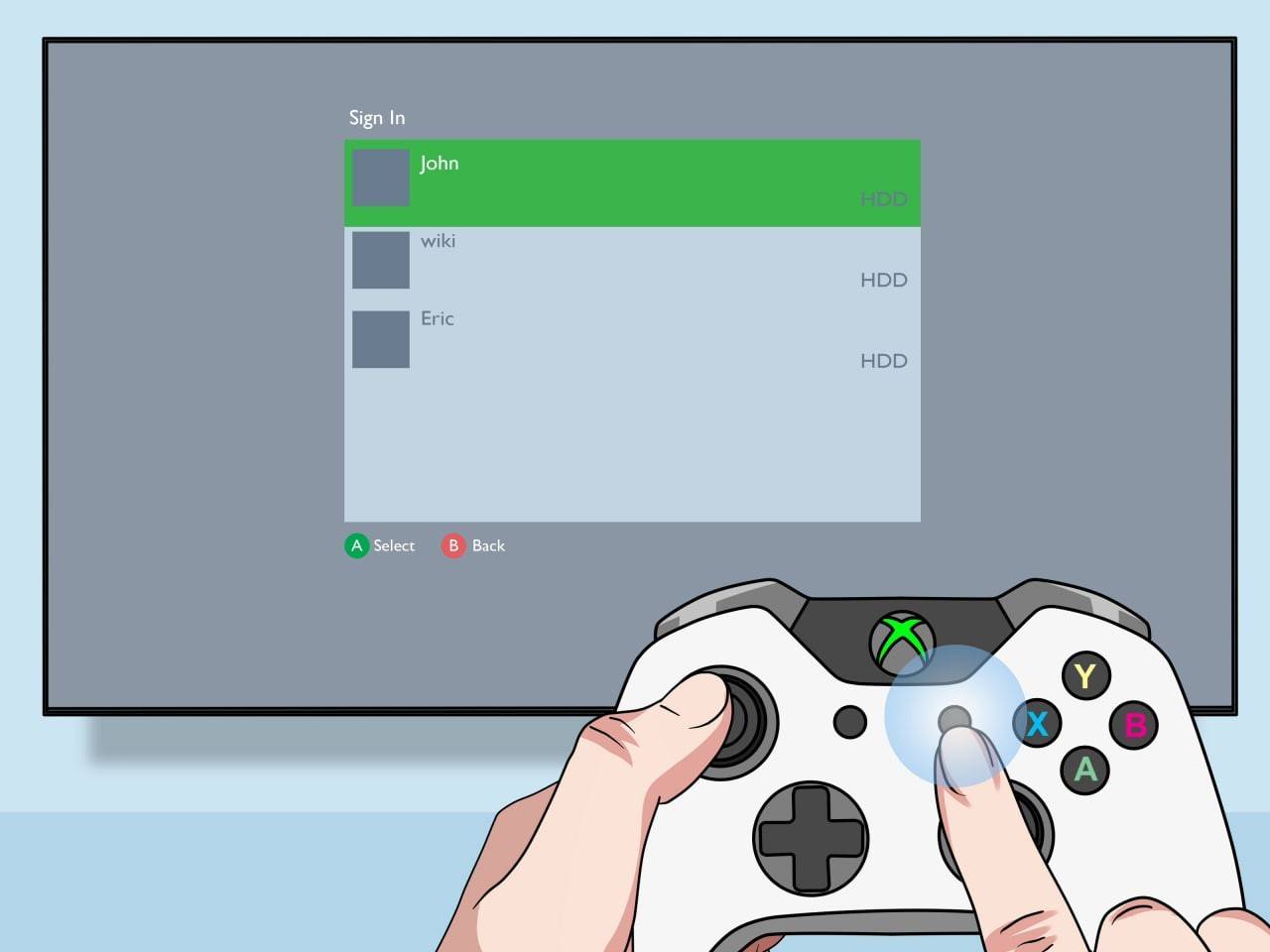 Image : pt.wikihow.com
Image : pt.wikihow.com
Multijoueur en ligne avec écran partagé local :
Bien que vous ne puissiez pas partager directement l'écran partagé avec les joueurs en ligne, vous pouvez combiner l'écran partagé local avec le multijoueur en ligne.
- Suivez les étapes 1 à 3 ci-dessus, mais activez le mode multijoueur cette fois.
- Inviter des amis en ligne : Envoyez des invitations à vos amis en ligne pour qu'ils rejoignent votre jeu.
 Image : youtube.com
Image : youtube.com
Profitez du meilleur des deux mondes : du plaisir multijoueur local et en ligne ! Le gameplay coopératif de Minecraft brille dans cette configuration. Rassemblez vos amis et vivez la joie de l'aventure partagée !
-
1

GTA 6 set pour la sortie de l'automne 2025, confirme le PDG
Apr 03,2025
-
2

Le premier ALGS en Asie apparaît au Japon
Jan 19,2025
-
3

Roblox: codes CrossBlox (janvier 2025)
Mar 04,2025
-
4

Présentation du guide ultime de l'échange de personnages sans couture dans Dynasty Warriors: Origins
Feb 25,2025
-
5

Mobes mignonnes dans Minecraft: porcs roses et pourquoi ils sont nécessaires
Mar 06,2025
-
6

Ranque de chasseur Max dans Monster Hunter Wilds: Conseils pour augmenter
Apr 04,2025
-
7

Capcom Spotlight février 2025 présente Monster Hunter Wilds, Onimusha et plus
Apr 01,2025
-
8

Delta Force Mobile: Guide du débutant pour commencer
Apr 23,2025
-
9
![Liste de niveau des caractères Roblox Forrsaken [Mis à jour] (2025)](https://img.jdzca.com/uploads/18/17380116246797f3e8a8a39.jpg)
Liste de niveau des caractères Roblox Forrsaken [Mis à jour] (2025)
Mar 05,2025
-
10

Frais de puissance dans le chemin de l'exil 2: expliqué
Apr 03,2025
-
Télécharger

Esquisse de portrait
La photographie / 37.12M
Mise à jour: Dec 17,2024
-
Télécharger

Friendship with Benefits
Occasionnel / 150.32M
Mise à jour: Dec 13,2024
-
Télécharger
![[NSFW 18+] Sissy Trainer](https://img.jdzca.com/uploads/16/1719638919667f9b874d57e.png)
[NSFW 18+] Sissy Trainer
Occasionnel / 36.00M
Mise à jour: Dec 11,2024
-
4
F.I.L.F. 2
-
5
슬롯 마카오 카지노 - 정말 재미나는 리얼 슬롯머신
-
6
Shuffles by Pinterest
-
7
Pocket Touch Simulation! for
-
8
Life with a College Girl
-
9
Chubby Story [v1.4.2] (Localizations)
-
10
Hunter Akuna